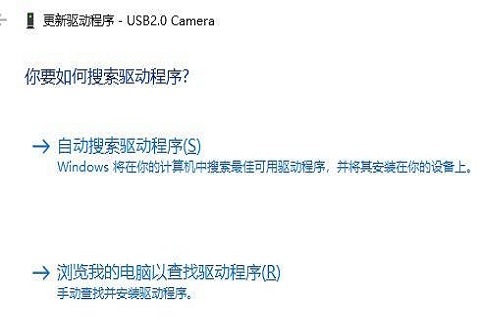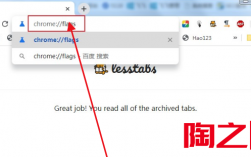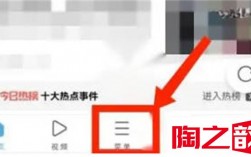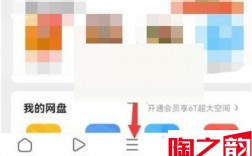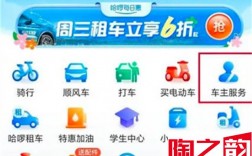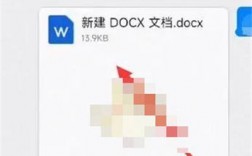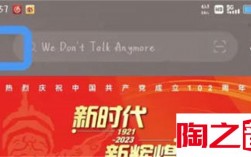现在的笔记本电脑都是安装win10的系统,在笔记本设备中也都有自带的摄像头,但是不少的用户发现摄像头无法使用了,不清楚解决的方法,那么针对这个问题,本期小编就来分享一下解决方法,一起来看看本篇的教程内容吧。
技术员联盟 Ghost Win10 纯净稳定版 V2021.12 [电脑系统]
大小:5.56 GB 类别:技术员
立即下载解决方法分享
1、首先,我们打开“windows系统”的设置窗口,点击右下角的“隐私”图标。
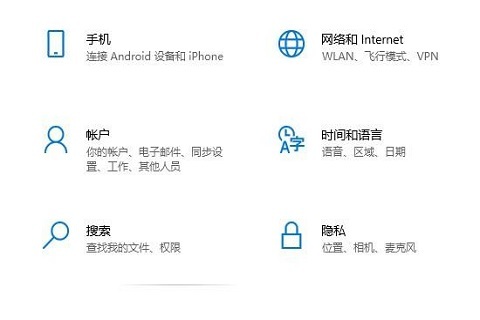
2、接着,在打开的隐私窗口中,点击左侧的“相机”菜单,在右侧窗口查看相机访问权限是否关闭,如果关闭点击“更改”打开就可以了。
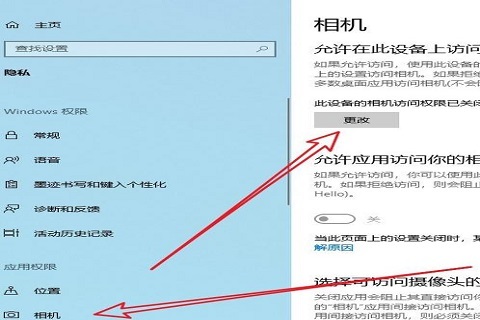
3、另外也有可能是软件的权限导致的无法使用相机,我们可以在软件权限设置页面,允许该软件使用相机权限就可以了。
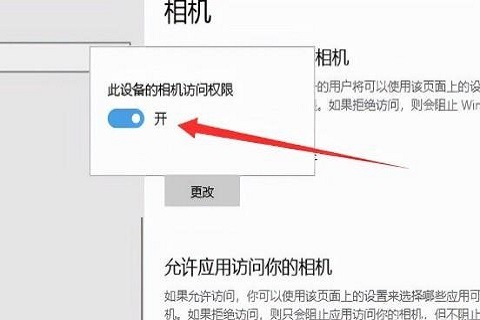
4、如果上面的方法无法解决这个问题,我们可以看一下摄像头的驱动程序,首先打开电脑的“设备管理器”,找到“图像设备”中的“摄像头”菜单。

5、最后,右键点击“摄像头驱动”,选择“更新驱动程序”,然后安装新的驱动程序就可以了。